
Appleユーザーのみなさん!
2020年末頃から発売されたM1という自社製のチップを搭載したMac。
遅ればせながらドイツで購入しました。
しかも色んな裏技を使い最大320ユーロも安く購入することができました。
ドイツで安くMacBookを購入できる方法や、現在Macを使っている人は古いMacの下取りに出す方法をご紹介します!
ドイツでMacBook Airを買う3つの方法
日本で購入する場合はBicカメラやヨドバシのような家電量販店で購入するとポイント還元等の様々な特典があります。
ドイツでもSaturnやMedia Marktで買うと安くなることもあります。
ということで、どこが一番お得なのか今回は比較してみました。
ちなみに私が今回購入したのはM1チップ搭載のMacBook Air
こちらのスペースグレー。
ドイツでMacbook購入方法①:Appleストア,公式HPより購入
AppleストアまたはAppleの公式HPからの購入が一番正規のルートです。
割引等はないですが、キーボードのカスタマイズやその他のカスタマイズができるのがメリットでしょう。
| 割引 | ☓(正規料金) |
| ポイント還元 | ◯(PAYBACK 対象) |
| キーボードのカスタマイズ | ◯ |
| その他カスタマイズ | ◯ |
| 下取りサービス | ◯ |
わたしも購入するまで気が付かなかったんですが、Apple Storeも実はPAYBACKと提携しておりポイント2ユーロにつき1ポイントつくので、Macbook買うだけで500ポイント近くつきます。
PAYBACKポイントとは?っていう方はこちらの記事を参考までに。
Appleストアで購入するメリット
- 様々なカスタマイズができる
- 下取りサービス(Eintauschgerät hinzufügen)を利用できる
Appleストアで購入するデメリット
- 基本は正規料金なので、値段が高い
- 受け取りに時間がかかる可能性がある
わたしが問い合わせたときは、2015年頃に日本で買ったMac Bookも180ユーロ程度で買い取ってくれるとのことでした。
しかし、カスタマイズするためか購入から受け取りまで約3週間・・・さすがに時間かかりすぎかなということで、これからご紹介する別のショップでの購入も検討はじめました。
ドイツでMacbook購入方法②各種オンラインストアで購入
お次はアマゾンやドイツの家電量販店であるSaturnやMedia Markt、その他家電専門のオンラインショップで購入という手もあります。
これが一番保証面や金額ではお得感ありますね。
まずはドイツで言う価格コム的な金額比較サイトBilliger.deで一番安いお店を調査しましょう。

時期による金額の推移もわかります。
Appleストアで正規で買う場合は1,129ユーロなので、144ユーロも安く買えることが判明。

ただし、多くの場合がキーボード等のカスタマイズ等はできないので注意!
私はドイツ語キーボードより英語のキーボードが良かったので、念の為気になるお店いくつかに問い合わせてみましたがほとんどが英語キーボードはなしとの返答でした。
| 割引 | ◎(お店による) |
| ポイント還元 | △(お店によってはある) |
| キーボードのカスタマイズ | ☓(要確認) |
| その他カスタマイズ | △(基本はできない) |
| 下取りサービス | △(Saturnはあり) |
各種オンラインストアで購入するメリット
- 割引があるので、とにかく安く買いたい人にはおすすめ
- Appleストアより早く手元に届く
各種オンラインストアで購入するデメリット
- カスタマイズができない
- 古いパソコンの処分がやや面倒
ドイツでMacbook購入方法③:Ebay Kleinanzeigenで中古を買う
日本でいうヤフオクやメルカリと言えば、みんな大好きEbay Kleinanzeigenですよね。中古品の売買はもちろんのこと各種サービスまで本当になんでも見つかります笑
新品もあれば、少し使用感があったり、部品が足りなかったり・・・と状態も様々ですし金額も様々。
わたしがざっくり見た感じは定価1,129ユーロのMacbook AirでEbayでも800〜1,200ユーロ程度であまり値崩れしないのがApple製品。

シッピング面がやや心配だったり、壊れたときの修理に出せないことが多いので(購入時のレシートをもらえれば別ですが)あまりおすすめはしないです。
あと確定申告でも出せないです。
| 割引 | ◯ |
| ポイント還元 | ☓ |
| キーボードのカスタマイズ | △(運が良ければカスタマイズされたものがあるかも?) |
| その他カスタマイズ | △(品物による) |
| 下取りサービス | ☓(中古として出品は可能) |
Ebay Kleinanzeigenで購入するメリット
- 安く買える可能性がある
- 運が良いと周辺部品もついてきたりする
Ebay Kleinanzeigenで購入するデメリット
-
- 製品の状態がピンきり
- 壊れたときに無料修理ができないことが多い
ということで、Ebayは古くなったMacBookを出品するのは良いですが、そこまで安いわけではないので購入にはあまりおすすめしません。
結局一番安く買うには?
ということで上記紹介した3つ全てを検討した結果が以下
私が調べたときはdigitaloというサイトが一番安かったので、参考までに。
| 購入先 | 購入価格 | ポイント還元 (PAYBACKポイント) |
下取り価格 | 最終金額 |
| Appleストア | 1,129ユーロ | 564ポイント 約5ユーロ |
約180ユーロ | 944ユーロ |
| digitalo | 989ユーロ | 0 | 約180ユーロ (FILIP4NEW) |
809ユーロ |
| SATURN | 999ユーロ | 564ポイント 約5ユーロ |
166〜180ユーロ | 833〜814 ユーロ |
下取り価格はもちろん使っているパソコンや状態によって金額は異なりますが、わたしの旧Macbookの場合はAppleストアでも、SATURNの下取りサービス共に同じ様な金額でした。
後述しますが、digitaloで購入してFILIP4NEWというサービスで中古パソコンを処分することで約180ユーロ分戻ってきます。
よってdigitalo含めbilliger.deで最安のサイトで購入し、下取りに出すと320ユーロも安く購入できることが判明!
もちろん時期によって金額は日々変動しているので金額は参考程度にしておいてください。
ドイツでMacbookを購入するとキーボードはドイツ語?
残念ながらドイツ国内では日本語キーボードのMacBookは購入できません。
選ぶことができるのは

というラインナップ。
わたしは仕事やプライベートで日本語と英語表記することは多いんですが、PCでドイツ語を書くことはあまりないです。
よってAppleストアで英語キーボードのカスタマイズをするか(数週間追加でかかる)
もしくはSATURNでドイツ語キーボードのものを購入するか・・・(即日配達が可能)
ちなみにドイツ語のキーボードは英語とは異なりQWERTZ配列と呼ぶそうで、配列が英語や日本語キーボードとは異なります。
具体的には、
- yとzの位置が逆
- ä,ö,ü,ßが入る
- 「@」と「?」の場所もなんか違う・・・


ということで、結構悩みましたがドイツ語キーボードだとしても設定次第では英語入力と日本語入力は今まで通りに設定できるため今回はドイツ語キーボードを購入することにしました。
下取りに関して 日本購入品も対象?
ということで下取りに関してごご紹介します。
まずはじめてに下取りサービスとは・・・
基本的には新しい機体を購入することが条件のことがほとんど。
例えば新品のMacBook Airを1,200ユーロで購入し、今まで使っていた古いタイプのMacbook Airを180ユーロで引き取ってもらう、と言った流れ。
基本的には差額を支払うわけではなく、新品は正規の値段で支払い、後から古い機体を査定してもらいキャッシュバックといった流れが多いです。

状態さえ良ければ日本語キーボードに日本のプラグタイプの充電器でも、とくに査定額は変わらないんだとか。
査定額が決まる要素はこちら
- 機種やスペック(メモリやストレージ)
- 問題なく起動できるか
- 画面割れやスクリーンにどこか不調がないか
- 充電器等のアクセサリの有無
下取り金額の確認の仕方
Appleストアでも、Saturnでも大体の金額を教えてくれます。
もちろんMac以外の機種でも下取りが可能なようです。
詳しく見てみましょう。
Appleストアの場合
まずはApple.deの商品ページにアクセス
「Eintauschgerät hinzufügen(英語だとTrade-In)」という項目があるので、そこの「Beginnen」をクリック。

簡単な質問をいくつか答えるだけで、概算見積もり金額を教えてくれます。


実際の金額は機体をAppleに送って、実際にプロが査定して決まるそうです。
Appleのカスタマーサポートの方に聞いたところ、下取りサービス用のダンボールや梱包材を自宅に送ってくれるそうで
それを指定の場所に送るだけとのことです。(送料は無料)
もちろん下取りに出す前にデータのバックアップや初期化はしておく必要があります!
下取り額が決まると、本体価格を割引した状態で購入できるもしくはApple Storeで利用できるギフトカードをもらえるそうです。
なお下取りに出された古いパソコンは地球に優しい形でリサイクルされるんだとか。
その先もわかると安心ですよね。
Saturnの場合
Saturnの場合もAppleストアとほぼ同じ流れです。
まずはSaturnのAnkauf Serviceにアクセス。
下取りに出したいものをカテゴリからクリックします。

あとは、自分の機種を選び質問に答えるだけで金額を教えてくれます。
質問項目はAppleストアとほぼ同じでした。

さらに提示された金額もAppleストアとほぼ同額。
Saturnの場合は査定額が決まるとSaturnで利用できるGutschein Card(商品券的なもの)をもらえるそうです。
が、ここで問題が・・・!

なんとSaturnのホームページのシステムトラブルか何かでこれ以上先に進めませんでした(泣)
困ったので、とりあえずSaturnに問い合わせると、別のメールアドレスを渡されそっちに連絡してくれ!とのことでした。
しょうがないので別のメールアドレスに問い合わせたところ即返答が。
Saturnの中古品引受会社(いわゆる下請け)です。Saturnホームページのシステムトラブルにより直接私たちのWebサイトから手続きください。
ということで業務提携している?もしくは下請け会社と直接やり取りすることになりました。
FILIP4NEWの場合
結局Saturnで下取りに出すことはできず、紹介されたこちらのfilip4new
 を使うことに。
を使うことに。
基本的にサービスは前述したSaturnと同じなので割愛しますが、Saturn経由と違うところは売った際の下取りの料金は銀行に直接振り込んでくれます。
Saturnの場合は売価分のGutschein Card(商品券的なもの)をもらえるのでSaturnでしか使えませんがこちらはキャッシュバックしてくれるのでより便利!
さらに、別にSaturnで購入しないと利用できないみたいな面倒なしばりもないのでBilliger.deで見つけた最安のサイトで購入して下取りだけこちらでっていうこともできます。
Filip4NEWに関してもっと詳しい流れはこちらを参照ください。
まとめ
ということでわたしがドイツでMacbookを買ってから、下取りに出すまでをご紹介しました!
意外と調べると色んなサービスがあることがわかってきてお得に買う方法も発見できました。
わたしが見つけた3つの裏技は
ぜひ少しでも安く買いたい!って方は参考にしてください。














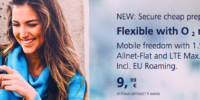




こんにちは、私はPCや買い方について全く知識がなく、近くに日本語で聞く人もいないのでこういう情報はとても参考になります。そこで教えていただきたいのですが。2014年から使っているMacBookairに寿命が来たようで、今SaturnでMacBookair m1 2020を検討しているのですが、新しいものへ移行するときにはカスタマイズされたもの(Saturnでは99€)を購入すればいいのでしょうか? それとも、移行なのでカスタマイズは必要ないのでしょうか? お忙しいことと思いますが、お教えいただけたらありがたいです。
コメントありがとうございます!Saturnのサイト確認しましたが、+99€のものははじめて使う人向けのセットアップや使い方の説明をしてくれるサービス(日本で言う「はじめてサポート」みたいなもの)なので・・・すでにMacbook使っていらっしゃるのであれば必要ないかな?と思います^^; データ移行作業もYoutubeで説明している動画たくさんあるので、PCの知識なくても意外と簡単ですよ〜。ご参考までに!